ប្រព័ន្ធស្កេនក្រយៅដៃ Touch ID
បានប្រែក្លាយជាប្រព័ន្ធសុវត្ថិភាពមួយទៀតបន្ទាប់ពី Passcode
នៅលើឧបករណ៍ iPhone/iPad របស់ Apple ។ អ្នកប្រើប្រាស់មួយចំនួន
ជួបបញ្ហា Touch ID គាំងដំណើរការមិនប្រក្រតីដោយប្រការណាមួយ។
តែកុំទាន់គិតទៅរកជាង យល់ល្អអនុវត្តប៉ុន្មានជំហានតាម Sabay សិន
ក្រែងលបានចំណេញលុយខ្លះ។

១.ពិនិត្យមើលការប្រើប្រាស់ឱ្យបានត្រឹមត្រូវ:
ជួនកាលអ្នកជួបបញ្ហា Touch ID មិនដំណើរការ វាមិនមែនមកពីការជាប់គាំង Software ឫ Hardware អ្វីនោះទេ ប៉ុន្តែអាចមកពីការប្រើប្រាស់មិនត្រឹមត្រូវរបស់អ្នក។ ដូចជាការដាក់ម្រាមដៃខុសទីតាំងជាដើម។
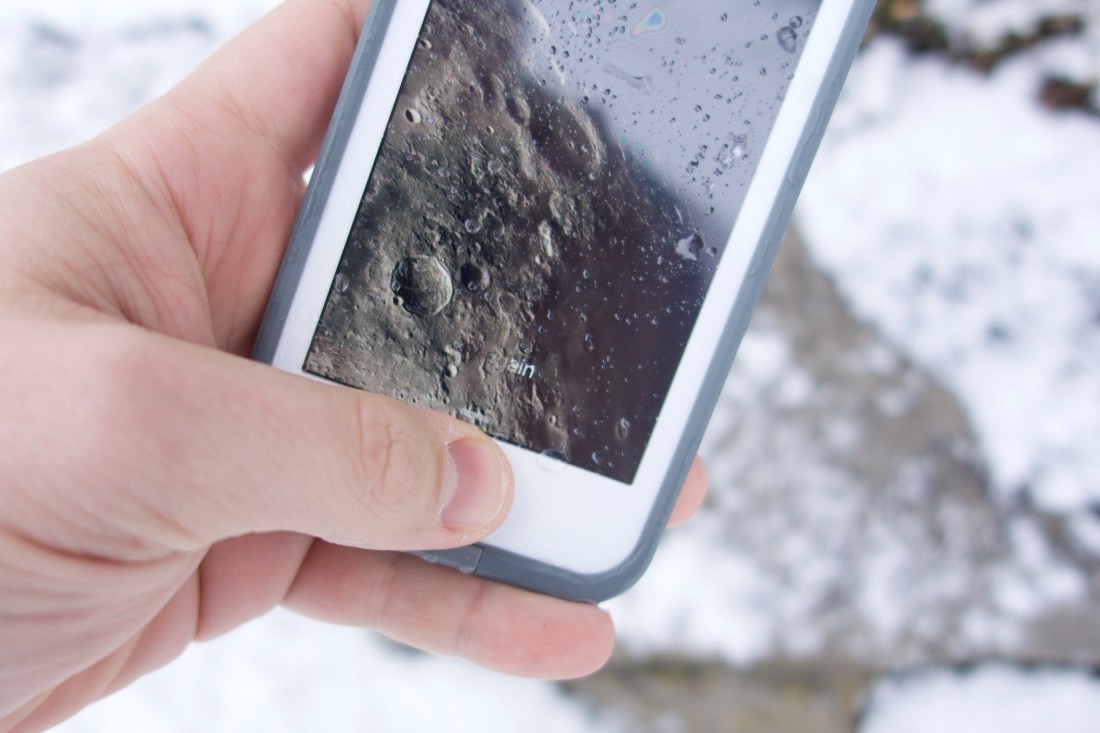
- ត្រូវប្រាកដថា Sensor ទ្រនាប់ស្កេនក្រយៅដៃមានសភាពស្អាតនិងពុំមានជាប់ធូលីដី
- ត្រូវប្រាកដចិត្តថា អ្នកប្រើម្រាមដៃ ដែលបានកំណត់ (ជូនកាលខ្លាចច្រឡំម្រាមដៃ)
- ត្រូវមានម្រាមដៃស្អាតមិនប្រឡាក់ធូលីដី នៅពេលដាក់លើទ្រនាប់ស្កេន
- កុំចុចលើប៊ូតុង Home សង្កត់ខ្លាំងពេក ដាក់លើវាស្រាលៗ ហើយស្កេនធម្មតាបានហើយ
- ម្រាមដៃរបស់អ្នក គប្បីត្រូវស្ថិតនៅលើរង្វង់ស្កេនទាំងមូល ដែលមានផ្នែកខ្សែមាសរុំព័ទ្ធពីក្រៅ
- គួរដក Case ចេញ បើអ្នកមាន ព្រោះពេលខ្លះផ្ទៃ Case អាចលួចចូលដល់ទ្រនាប់ស្កេនក្រយៅដៃមួយផ្នែកតូច ដែលយើងមិនចាប់អារម្មណ៍។
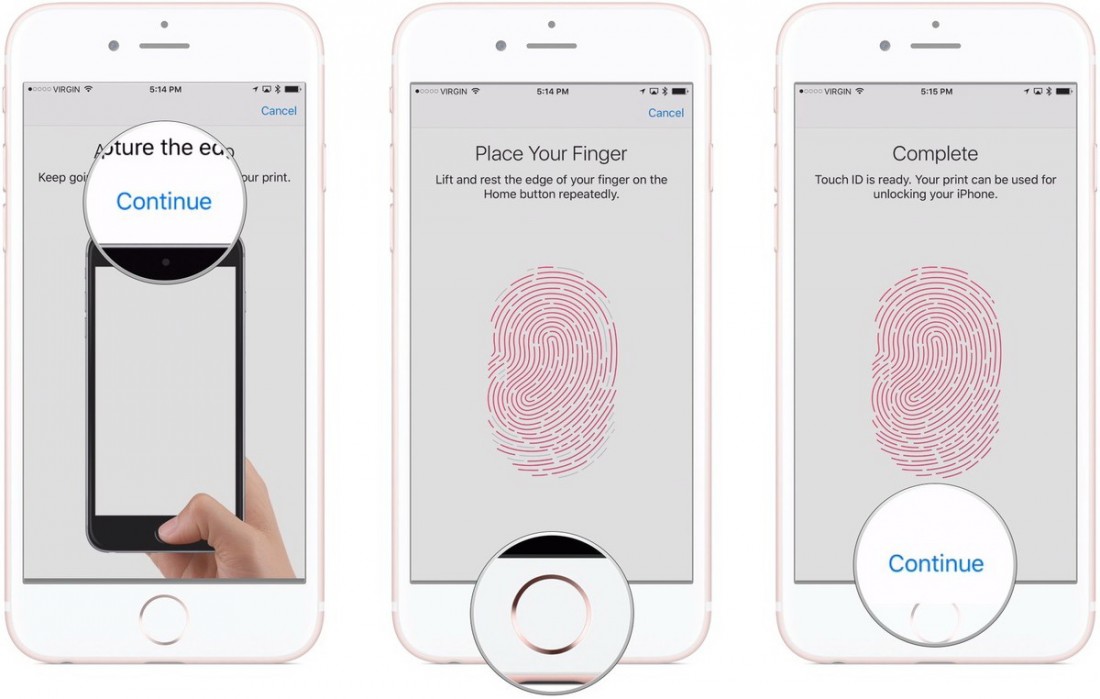
ពាក្យនេះពុំមានន័យថា ធ្វើការលុបចោលឯកសារពី iPhone/iPad ទេ វាគ្រាន់ជាការប្រើប៊ូតុងដើម្បី Restart ម៉ាស៊ីនប៉ុណ្ណោះ សូមចុចប៊ូតុង Home+Power ឱ្យជាប់ប្រហែល ៤ វិនាទី ហើយបើកធម្មតាសម្រាប់ iPhone 5s-6s និង iPad រីឯ iPhone 7/7 Plus សូមចុច Volume Dow+ Power ឱ្យជាប់ប្រហែល ៤ វិនាទី ហើយបើកធម្មតា រួចសាកធ្វើការស្កេនម្ដងទៀត។
៣.ធ្វើការបង្កើតប្រព័ន្ធស្កេនថ្មី
ពេលខ្លះវាអាចមានបញ្ហា Error បន្តិចបន្តួចដែរ ព្រោះគ្រឿងម៉ាស៊ីនវាមិនដំណើរការល្អឥតខ្ចោះឡើយ ម្ល៉ោះហើយអ្នកអាចសាកល្បងធ្វើការបង្កើតប្រព័ន្ធស្កេនម្ដងទៀត ឫថ្មីមួយ។
- ចូល Settings > Touch ID & Passcode
- បញ្ចូល Passcode
- ចុចលើ Fingerprints > Add a new fingerprint ឫចុចលើប្រព័ន្ធស្កេនចាស់
- ចុច Delete Fingerprint
- បន្ថែមចូល Fingerprint ថ្មីម្ដងទៀត។
អាចថាមកពីបញ្ហាជំនាន់ iOS ដែរ ឧបករណ៍ខ្លះឈរត្រឹម iOS 8/9 ខណៈបច្ចុប្បន្នគេឡើងដល់ 10.3.1 សឹងគ្រប់គ្នាហើយនោះ បែបនេះអ្នកគួរសាកល្បង Update ជំនាន់នៃ iOS ដោយចូលទៅកាន់ Settings > General > Software Update (តម្រូវប្រើប្រព័ន្ធ WiFi) ។
ក្រោយការអនុវត្តជំហានទាំង ៤ ខាងលើរួចមក បើអ្នកនៅជួបបញ្ហាដដែល នោះគឺមកពីបញ្ហាផ្នែកគ្រឿងហើយ។ ជម្រើសដ៏ល្អ គឺត្រូវយកទៅជាងដែលនៅជិតអ្នកបំផុត ដើម្បីពិគ្រោះយោបល់ក្នុងការជួសជុលឧបករណ៍របស់អ្នក។



0 comments:
Post a Comment